Gegevens overbrengen van iPhone, Android, iOS, computer naar overal zonder verlies.
- Breng gegevens over van de ene micro-SD-kaart naar een andere Android
- Foto's overbrengen van de ene telefoon naar de andere
- Hoe foto's overbrengen van oude LG-telefoon naar computer
- Hoe foto's overbrengen van een oude Samsung naar een andere Samsung
- Contacten overbrengen van Samsung naar iPhone
- Gegevens overbrengen van LG naar Samsung
- Gegevens overbrengen van oude tablet naar nieuwe
- Bestanden overzetten van Android naar Android
- ICloud-foto's overzetten naar Android
- IPhone-notities overbrengen naar Android
- Breng iTunes Music over naar Android
3 probleemloze manieren om eenvoudig muziek over te zetten van computer naar telefoon
 Posted by Szeki / 16 maart 2023 09:00
Posted by Szeki / 16 maart 2023 09:00 Hallo, ik wil gewoon weten hoe ik muziek op de Samsung Galaxy kan zetten. Bedankt!
Telefoons zijn erg handig in gebruik dan computers buitenshuis. Je kunt ze overal gebruiken waar je maar wilt. Het is ook een van de redenen waarom sommige mensen muziek van hun computer naar hun telefoon willen overzetten. Ze hebben gemakkelijk toegang tot muziek als ze niet thuis zijn.

De vraag is: is het gemakkelijk om vanaf de computer te leren hoe je muziek op Android zet? Natuurlijk! U kunt de beste tool gebruiken voor het overbrengen van bestanden, namelijk de FoneLab HyperTrans. Meer processen ontdekken? Naar beneden scrollen.

Gidslijst
Deel 1. Muziek overzetten van computer naar telefoon via FoneLab HyperTrans
Er bestaan veel overdrachtstools. FoneLab HyperTrans is een van de toonaangevende software. Je kunt het gebruiken om te leren hoe het moet muziek overzetten van een computer naar Samsung, LG, Nokia, Motorola, iPhone, iPod Touch en nog veel meer telefoons. Afgezien daarvan, als je een beltoon wilt maken met een bepaald muziekstuk, kan het je helpen!
Gegevens overbrengen van iPhone, Android, iOS, computer naar overal zonder verlies.
- Verplaats bestanden tussen iPhone, iPad, iPod touch en Android.
- Bestanden importeren van iOS naar iOS of van Android naar Android.
- Verplaats bestanden van iPhone / iPad / iPod / Android naar computer.
- Bestanden opslaan van computer naar iPhone / iPad / iPod / Android.
Bovendien is het een van de meest betrouwbare tools die u ooit zult ervaren. Het zal de kwaliteit van de muziek die je gaat overzetten niet verpesten. Wil je leren hoe je de tool gebruikt? Ga verder.
Stap 1Download de beste overdrachtstool door op de Gratis download knop in het middelste deel van de hoofdinterface. Stel het daarna direct in op uw computer. Later ziet u de interface van de tool en moet u de telefoon op uw computer aansluiten.
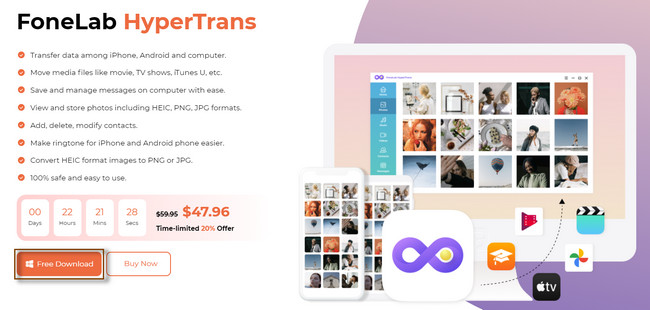
Stap 2Aan de linkerkant van de tool ziet u de Bestand types de software ondersteunt. Zodra u op het specifieke bestandstype klikt, scant de software ze automatisch. Daarna ziet u de resultaten aan de rechterkant van de tool.
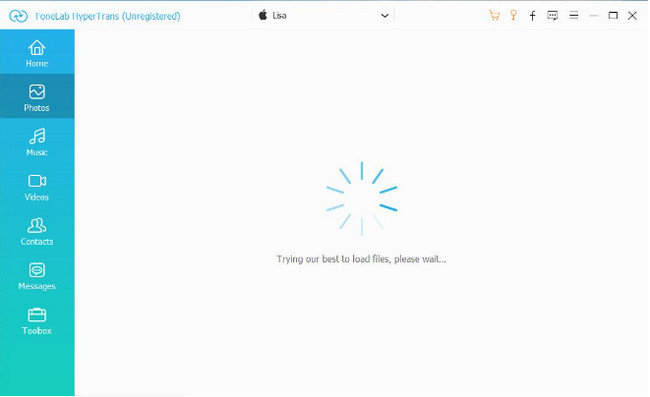
Stap 3Aangezien u bestanden van de computer naar de telefoon gaat overbrengen, klikt u op de Toevoegen knop in de linkerbovenhoek van de software. Klik daarna op de Exporteren knop op de bovenste banner om het proces te starten.
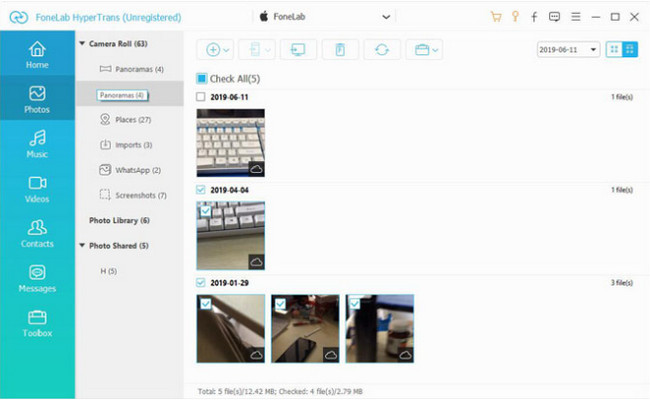
Stap 4Selecteer de gegevens die u naar uw telefoon wilt importeren en klik op de map selecteren or Openen knoppen om de muziekbestanden over te zetten.
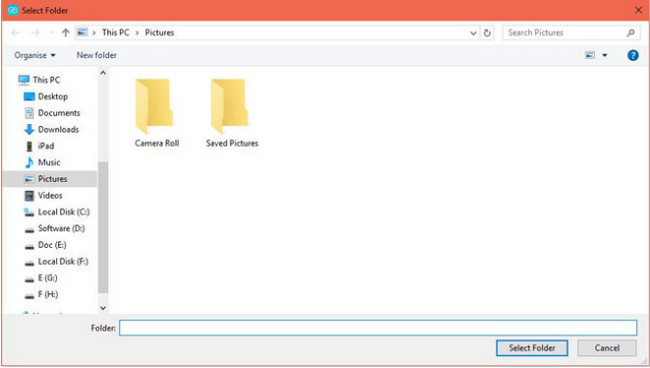
De bovenstaande software is de beste manier om te leren hoe muziek op Android op Windows te zetten. Afgezien hiervan kunt u de verschillende methoden zien om andere platforms te gebruiken. Sommigen van hen hebben een internetverbinding nodig. Wil je ze toch gebruiken? Ga verder.
Gegevens overbrengen van iPhone, Android, iOS, computer naar overal zonder verlies.
- Verplaats bestanden tussen iPhone, iPad, iPod touch en Android.
- Bestanden importeren van iOS naar iOS of van Android naar Android.
- Verplaats bestanden van iPhone / iPad / iPod / Android naar computer.
- Bestanden opslaan van computer naar iPhone / iPad / iPod / Android.
Deel 2. Muziek overzetten van computer naar telefoon via USB-kabel
USB's zijn hardware-interfaces die bekend staan om het verbinden van telefoons met computers. Afgezien daarvan kun je er bestanden mee overzetten, maar niet allemaal. Er zijn andere USB-kabels die alleen zijn ontworpen om uw telefoons op te laden. Maar u moet de USB-kabel in de gaten houden, want als deze oververhit raakt, kan deze de CPU van uw telefoon of computer beschadigen. Afgezien daarvan is uw telefoon vatbaar voor virussen wanneer deze op de computer is aangesloten. Daarom is het beter om ervoor te zorgen dat de computer geen malware bevat. Hieronder ziet u een voorbeeld over het overzetten van muziek van een computer naar een Samsung-telefoon. Bekijk de onderstaande stappen.
Stap 1Sluit de telefoon aan op de computer met behulp van uw USB-kabel. Daarna zal de computer u laten weten dat deze de telefoon scant. Geef de computer later toegang tot uw telefoon door op te tikken Bestandsoverdracht/Android Auto knop. In dit geval ziet u de inhoud van uw telefoon op de computer.
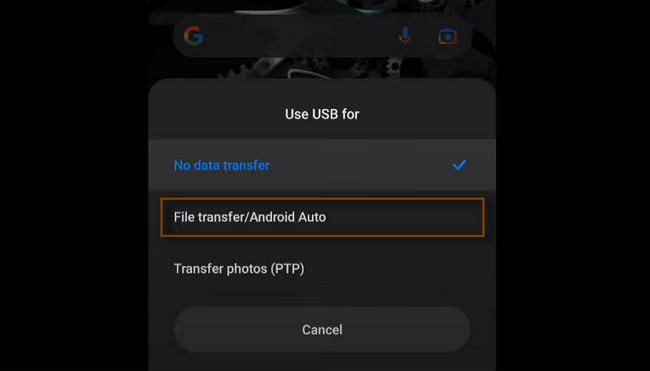
Stap 2Open de pictogrammap van de Verkenner op uw computer. Daarna ziet u de bestandstypen, albums en locaties van de gegevens. In dit geval hoeft u alleen maar op de knop te klikken Muziek gedeelte aan de linkerkant van de map.
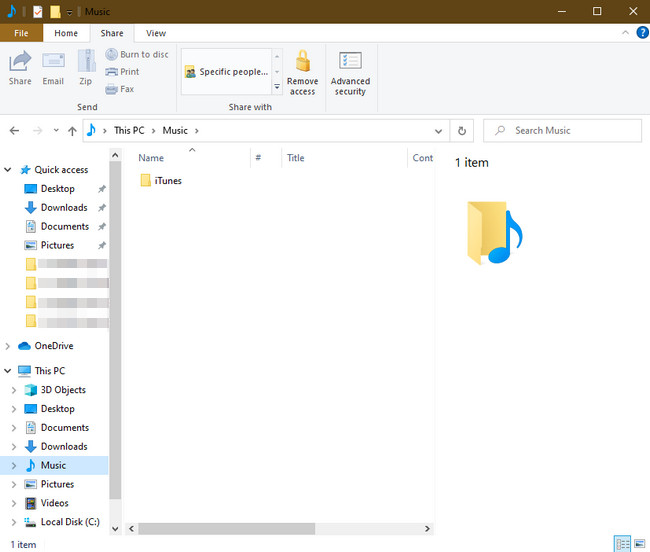
Stap 3Zoek de muziekbestanden die u naar uw telefoon wilt overbrengen. Maak daarna een kopie van de bestanden en kies alle muziek die je wilt overzetten. Druk daarna op de Ctrl+X en klik op de Naam van je telefoon onderaan de Verkenner. Druk later op je toetsenbord Ctrl+V sleutel om ze te plakken. Koppel de telefoon correct los van de computer en zoek de muziek op uw telefoon.
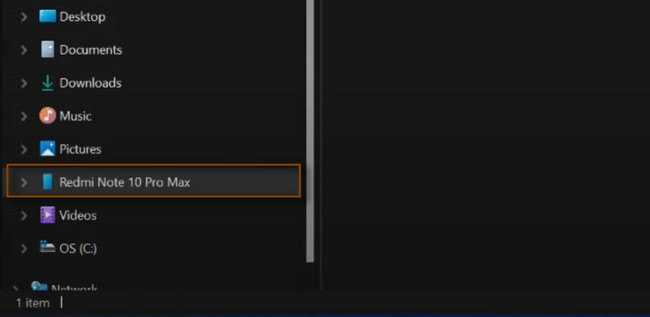
Gegevens overbrengen van iPhone, Android, iOS, computer naar overal zonder verlies.
- Verplaats bestanden tussen iPhone, iPad, iPod touch en Android.
- Bestanden importeren van iOS naar iOS of van Android naar Android.
- Verplaats bestanden van iPhone / iPad / iPod / Android naar computer.
- Bestanden opslaan van computer naar iPhone / iPad / iPod / Android.
Deel 3. Muziek overzetten van computer naar telefoon met Google Drive
Google Drive is een gratis cloudgebaseerde opslagservice. Hiermee kunt u tot 15 GB aan gegevens opslaan in Gmail, Google Foto's en meer. Als je geen opslagruimte meer hebt, kun je de Google Drive upgraden naar Google One, die meer dan 100 GB opslagruimte bevat. Naast Windows-computers is het ook beschikbaar voor hoe muziek overzetten van Mac naar Android. Ben je klaar om deze opslagservice te gebruiken om bestanden over te zetten? Lees de gedetailleerde gids hieronder.
Stap 1Sluit de telefoon aan op de computer die u momenteel gebruikt. Meld u met uw computer aan bij uw Google-account. Klik daarna op de Profielen pictogram in de rechterbovenhoek van het platform. Daarna zal er een nieuw pop-upvenster onder verschijnen. Het beste is om het aan te vinken Drive pictogram in het midden van de hoofdinterface.
Stap 2Klik lang op de muziek die u vanaf de schijf naar uw telefoon wilt overbrengen. Daarna zie je de Drie punten in de rechterbovenhoek van het platform. Klik er later op en kies de Downloaden knop aan het einde ervan. Daarna ziet u het gedownloade bestand onderaan de computer. Het enige dat u hoeft te doen, is de bestanden op de naam van uw telefoon naar de linkerkant van de computer te verplaatsen. Koppel de telefoon veilig los van de computer en controleer de muziekbestanden op uw telefoon.
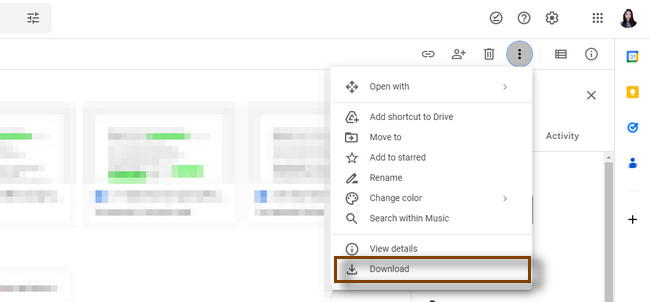
Gegevens overbrengen van iPhone, Android, iOS, computer naar overal zonder verlies.
- Verplaats bestanden tussen iPhone, iPad, iPod touch en Android.
- Bestanden importeren van iOS naar iOS of van Android naar Android.
- Verplaats bestanden van iPhone / iPad / iPod / Android naar computer.
- Bestanden opslaan van computer naar iPhone / iPad / iPod / Android.
Deel 4. Veelgestelde vragen over het overzetten van muziek van computer naar telefoon
1. Kan ik muziek overzetten naar Spotify op een computer?
Zeker ja! Start Spotify op uw bureaublad. Klik daarna op de Pijltje naar beneden knop aan de rechterkant van uw gebruikersnaam en kies de Instellingen knop. Scroll in het venster, selecteer Lokale bestandenen zet de aan Toon lokale bestanden door naar rechts te vegen. Schakel de Lokale bestanden op je iPhone, selecteer een afspeellijst en download ze naar je telefoon.
2. Kun je nog steeds overzetten van Google Play Music naar je telefoon?
Ja. U kunt muziek van Google Play overzetten naar uw telefoon. U hoeft alleen maar naar Google Play Music te gaan. Klik daarna op de Drie punten knop bovenaan de muziek. Kopieer later de link van de muziek door op de Kopiëren knop. Ga naar de beste MP3-downloader en plak de link erop. De MP3-downloader scant de link. Wacht tot het downloadproces is voltooid. Verbind de telefoon met de computer via uw USB en verplaats de bestanden.
Gegevens overbrengen van iPhone, Android, iOS, computer naar overal zonder verlies.
- Verplaats bestanden tussen iPhone, iPad, iPod touch en Android.
- Bestanden importeren van iOS naar iOS of van Android naar Android.
- Verplaats bestanden van iPhone / iPad / iPod / Android naar computer.
- Bestanden opslaan van computer naar iPhone / iPad / iPod / Android.
U zult de beste manier ervaren om muziek van Windows naar Android over te zetten door te gebruiken FoneLab HyperTrans. Meer weten over dit hulpmiddel? Download het nu!
